Problem
Beim Öffnen von Camtasia (Mac) fragt die Anwendung nach dem Schlüssel, obwohl der Schlüssel bereits in der Software registriert ist. Oder nach Eingabe des Schlüssels in die Software hat das exportierte Video immer noch ein Wasserzeichen.
Lösung
Befolgen Sie die nachstehenden Schritte, um die Sperre mit Ihrem Schlüssel aufzuheben:
- Schließen Sie Camtasia.
- Öffnen Sie den Finder und wählen Sie Los > Zum Ordner gehen.
- Einfügen /Benutzer/Freigegeben/TechSmith/ im Gehen Sie zum Ordner.
- Klicken Sie auf Los
- Erstellen Sie im TechSmith-Ordner einen neuen Ordner mit dem Namen Camtasia. Wenn bereits ein Ordner mit dem Namen Camtasia vorhanden ist, löschen Sie diesen Ordner und erstellen Sie einen neuen.
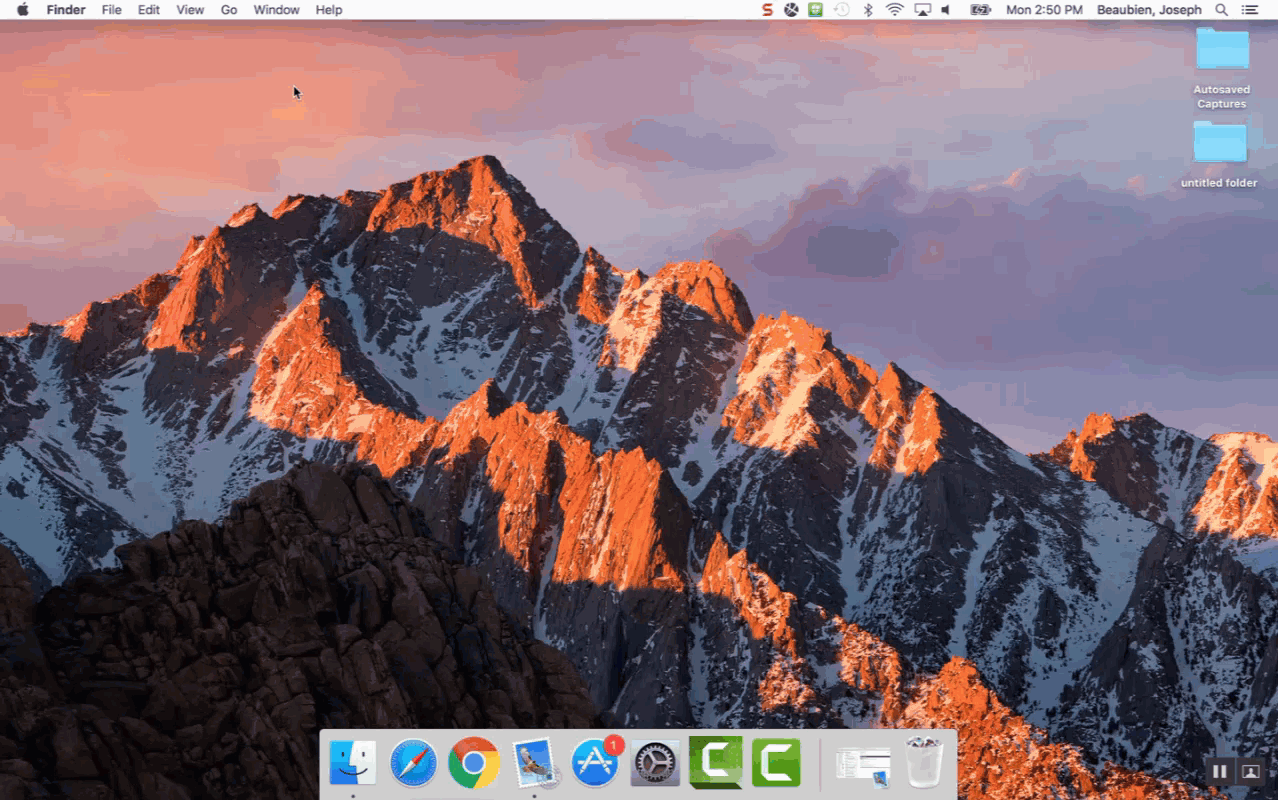
- Öffnen Sie den Finder und wählen Los > Zum Ordner gehen.
- Einfügen /Benutzer/Freigegeben/ im Gehen Sie zum Ordner.
- Klicken Sie auf Los.
- Klicken Sie bei gedrückter Ctrl-Taste auf den freigegebenen Ordner und wählen Sie „Informationen bekommen“.
- Wählen Sie die Freigabe & Berechtigungen Dropdown-Liste.
- Klicken Sie auf das Schloss-Symbol unten rechts im Fenster. Geben Sie Ihr Passwort ein.
- Setzen Sie alle Privilegien auf Lesen & Schreiben. Wenn Sie fertig sind, klicken Sie auf das Schloss-Symbol, um Ihre Änderungen zu sperren.
- Öffnen Sie Camtasia erneut und fügen Sie den Schlüssel ein, indem Sie Camtasia > Aktivieren auswählen.
Wenn dies immer noch nicht funktioniert, stellen Sie sicher, dass Sie den Lese- & Schreibe-Zugriff auf die Ordner Benutzer, Freigegeben, TechSmith und Camtasia haben! Befolgen Sie einfach die Schritte 9-12 für jeden dieser Ordner.


